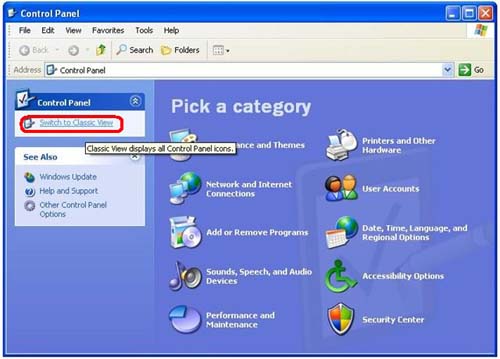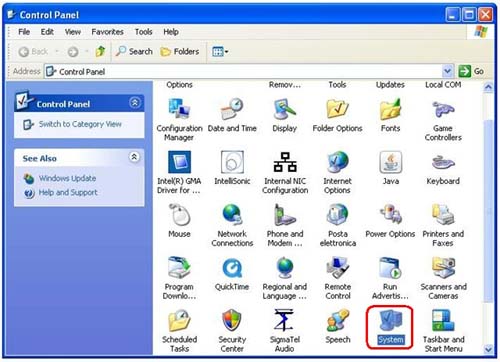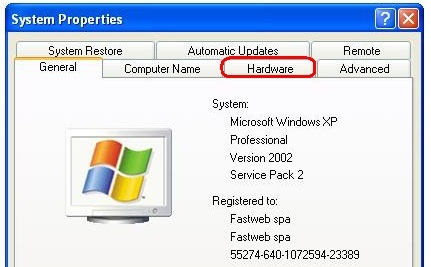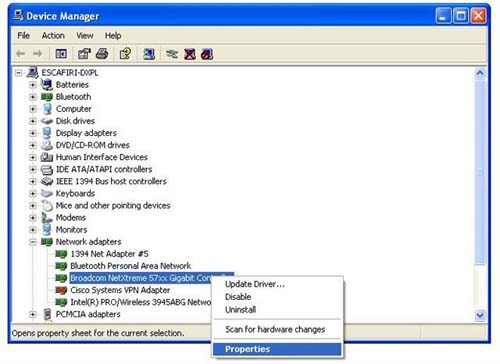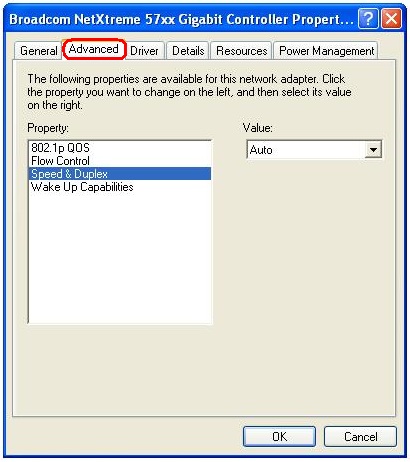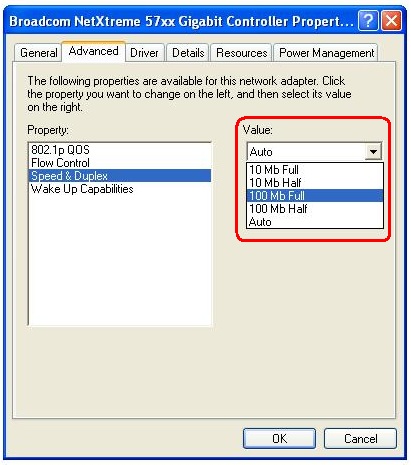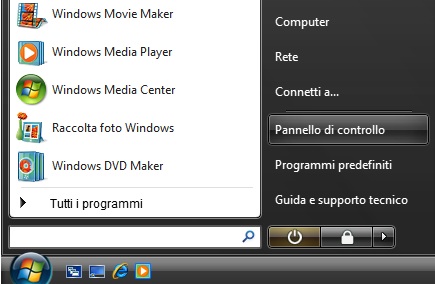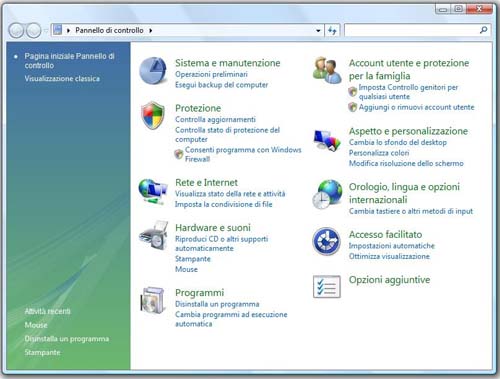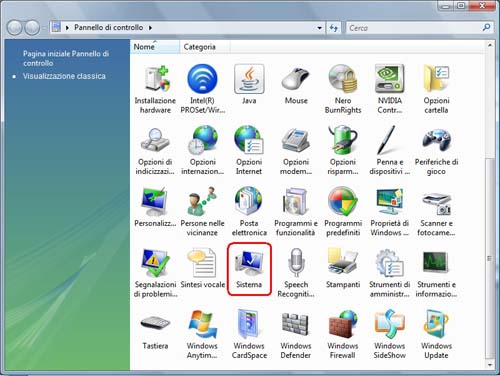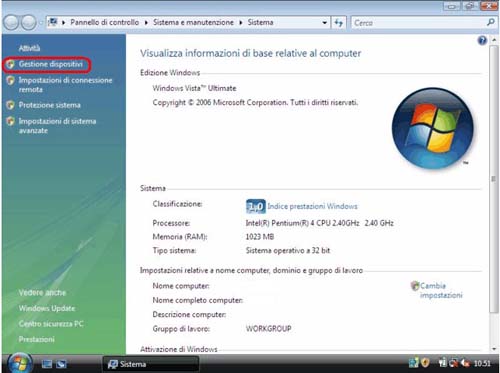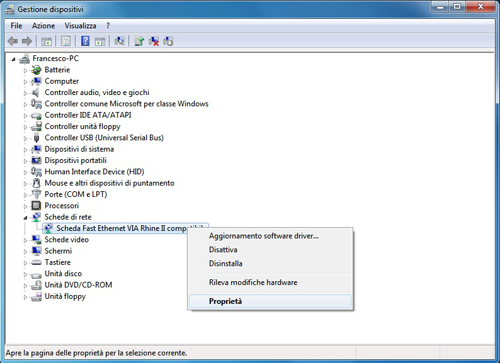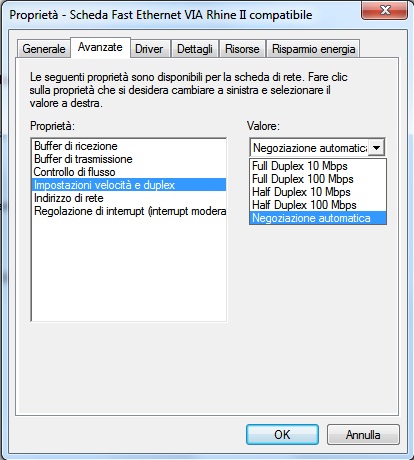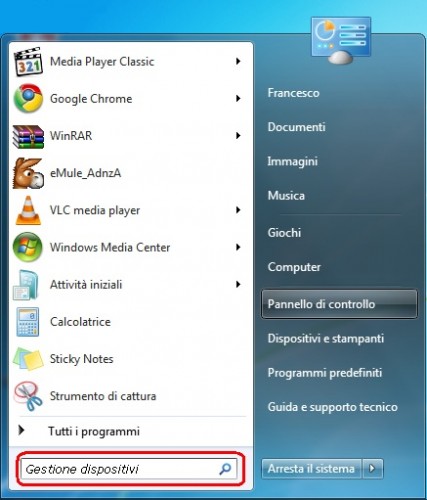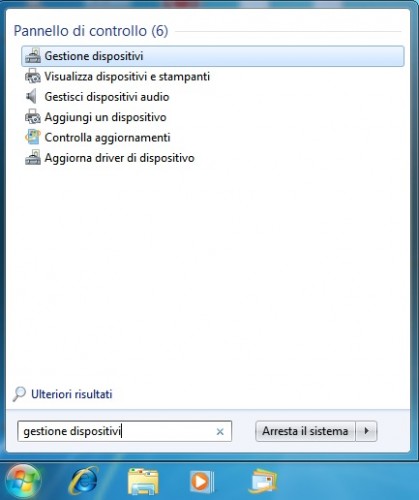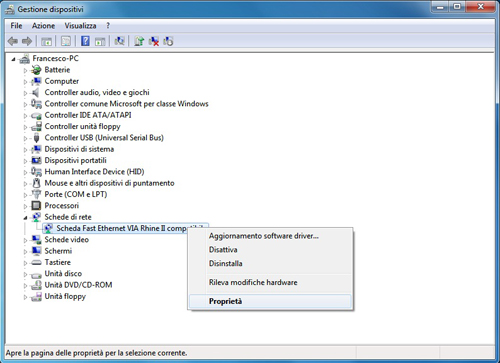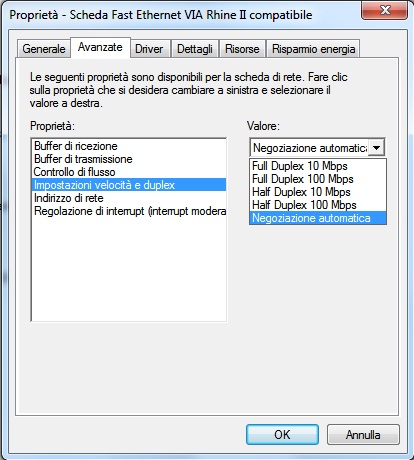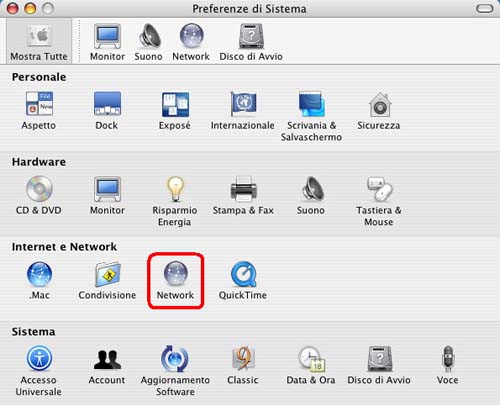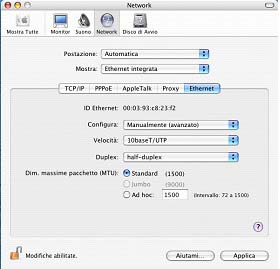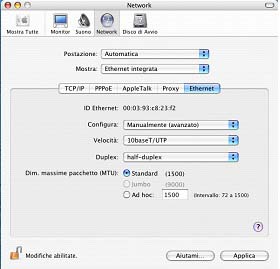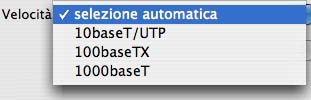To totally unlock this section you need to Log-in
Login
WINDOWS XP
Dal menu Start selezionare Impostazioni (settings) e accedere al Pannello di controllo (Control Panel).
Cliccare su Passa alla visualizzazione Classica (Switch to classic view).
Cliccare sull'icona Sistema (System).
Dalla schermata Proprietà (System Properties) selezionare la scheda Hardware.
Cliccare sul tasto Gestione periferiche (Device Manager).
Cliccare sul simbolo + di Scheda di rete (Network adapters) e poi cliccare col tasto destro del mouse sulla scheda di rete utilizzata, quindi selezionare Proprietà (Properties).
Cliccare su Avanzate (Advanced) e selezionare la voce Speed & Duplex (o equivalente; la denominazione dipende dalla scheda di rete).
In particolare in una connessione full-duplex, il mezzo trasmissivo permette di definire due percorsi separati per i due sensi del flusso dati, ovvero non vi è contesa per il suo utilizzo; la modalità full-duplex permette di fatto di raddoppiare la banda passante aggregata del mezzo trasmissivo, ad esempio in una connessione 100BaseTX full-duplex, entrambi i nodi possono operare alla velocità di 100Mbps, ottenendo di fatto 200Mbps. Complementare alla modalità full-duplex è invece la modalità half-duplex che sta per bidirezionale alternata.
Il termine full-duplex indica quindi la modalità di conversazione in un sistema di telecomunicazioni, ed è la modalità tipica di una conversazione telefonica tradizionale.
Selezionare, infine, nel campo Valore (Value) la velocità che si vuole configurare:
WINDOWS VISTA
Dal menu Start accedere al Pannello di Controllo:
Cliccare su Visualizzazione Classica (in alto a sinistra):
Cliccare sull'icona Sistema:
Cliccare su Gestione dispositivi (in alto a sinistra):
Espandere la voce Scheda di rete, quindi cliccare col tasto destro del mouse sulla scheda di rete utilizzata e scegliere Proprietà:
Cliccare sulla scheda Avanzate e dal menu Proprietà selezionare la voce Impostazioni velocità e duplex (o equivalente; la denominazione dipende dalla scheda di rete), quindi impostare la configurazione desiderata dal campo Valore a destra.
Cliccare su OK per chiudere la finestra.
WINDOWS 7
Fare clic su Start e digitare Gestione dispositivi nel campo di ricerca.
Fare click sinistro su Gestione dispositivi:
Espandere la voce Scheda di rete, quindi cliccare col tasto destro del mouse sulla scheda di rete utilizzata e scegliere Proprietà:
Cliccare sulla scheda Avanzate e dal menu Proprietà selezionare la voce Impostazioni velocità e duplex (o equivalente; la denominazione dipende dalla scheda di rete), quindi impostare la configurazione desiderata dal campo Valore a destra.
Cliccare sul tasto OK per chiudere la finestra.
APPLE MAC
Selezionare Apple e cliccare sull'opzione Preferenze di Sistema...
Nel menu Internet e Network cliccare sull'opzione Network.
Verificare che la configurazione della scheda sia la seguente:
Postazione: Automatica
Mostra: Ethernet integrata
Selezionare il TAB Ethernet:
Impostare i parametri:
Configura: Manualmente (avanzato)
Velocità: (da scegliere in base alle esigenze)
Duplex: (da scegliere in base alle esigenze)